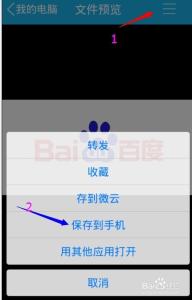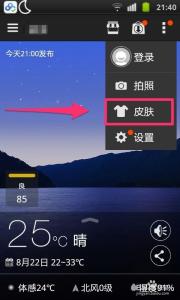img文件怎么制作?安卓固件一般由recovery.imgsystem.img,boot.img等文件组成,下面小编来给大家讲述怎么样制作这些img格式的文件,小编这里以system.img为例来说明,其它文件的制作方法类似
如何制作img文件,如何制作安卓img文件――方法/步骤如何制作img文件,如何制作安卓img文件 1、
默认编译完Android源代码会自动生成固件img文件,但是如果我们自己修改了这些文件,想重新打包那么就需要安装mkyaffs2image这个工具,所以这里前面的几个步骤先来说明下载和安装这个工具
首先在本文最后参考资料中给的网址中下载mkyaffs2image工具的源码 yaffs2-source.tar ,下面我们准备从源码开始来编译出mkyaffs2image这个工具
如何制作img文件,如何制作安卓img文件 2、
解压缩yaffs2-source.tar,然后打开终端工具,之后进入到解压后的yaffs2-source的下面的目录中:
yaffs2/utils
然后使用make 命令来编译
如何制作img文件,如何制作安卓img文件 3、
编译完成后会生成 mkyaffs2image 工具,如下图红色方框部分
如何制作img文件,如何制作安卓img文件 4、
工具生成后,为了以后我们方便的使用这个工具所以最好将其拷贝到系统工具存放目录中:
/usr/bin,其命令为:sudo cpmkyaffs2image /usr/bin
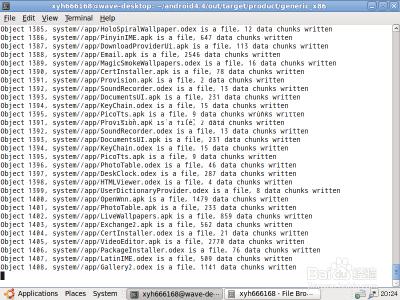
然后给工具的执行权限:
sudo chmod a+x /usr/bin/mkyaffs2image
这样我们就可以随便在哪个目录使用这个工具了
如何制作img文件,如何制作安卓img文件_img文件
如何制作img文件,如何制作安卓img文件 5、
下面就进入到要生成img文件的目录中,小编这里以Android源码的system目录为例来说明
所以进入到out/target/prodct/generic_x86,这里的目录请以实际目录信息为准,小编这里编译的target不同
如何制作img文件,如何制作安卓img文件 6、
下面就开始准备生成img文件了,使用下面的命令:
mkyaffs2image system/ xyh666168.img
参数说明:
mkyaffs2image :就是工具命令,后面的两个为其参数
system/ :表示要生成img文件的原始目录文件
xyh666168.img :表示要生成的img文件名,这个名称随便我们自己改
如何制作img文件,如何制作安卓img文件 7、
输入mkyaffs2image system/ xyh666168.img并按回车键后,就开始生成img文件了,大约1分钟就生成xyh666168.img
如何制作img文件,如何制作安卓img文件_img文件
如何制作img文件,如何制作安卓img文件 8、
最后我们用ls命令来查看生成的文件,我们可以看到已经生成xyh666168.img文件
如何制作img文件,如何制作安卓img文件――注意事项如果觉得小编的经验还不错,请点击右边的“关注TA”和“投票TA”,以方便随时学习了解其他相关经验
 爱华网
爱华网